
WordPress ตัวช่วยสร้างเว็บไซต์แบบง่ายๆด้วยตัวเอง
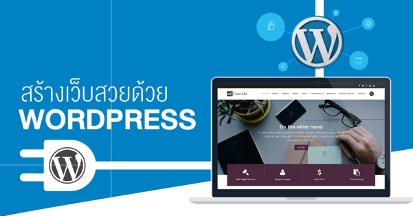
ในบทความที่ผ่านมาเราได้ทำความรู้จักกับ WordPress มาพอสมควรแล้ว ซึ่งในบทความนี้เราจะมาเริ่มลงมือทำกันแล้ว สำหรับขั้นตอนการทำเว็บไซต์ด้วย WordPress แบบง่าย มีขั้นตอนดังนี้
- ดำเนินการจด Domain name และ Hosting ให้พร้อม
Domain name คือ ชื่อเว็บไซต์ที่คุณเลือกเพื่อเอาไว้เป็นช่องทางให้ผู้อื่นติดต่อกับเว็บไซต์ของเรา
Hosting คือ พื้นที่ที่ใช้สำหรับจัดเก็บเว็บไซต์ที่เราสร้างขึ้นมา
ซึ่งจะต้องจดทะเบียน Domain name และทำการเช่าใช้งาน Hosting ให้เรียบร้อย
- ดาวน์โหลดโปรแกรมและลงทะเบียนให้เรียบร้อย
ในขั้นตอนถัดมาต้องดาวน์โหลด WordPress มาใช้งานโดยสามารถดาวน์โหลดได้ที่wordpress.org หรือ th.wordpress.org สำหรับเวอร์ชั่นภาษาไทย
เมื่อทำการดาวน์โหลดและติดตั้งเรียบร้อยแล้วเราก็จะต้องดำเนินการลงทะเบียนและกรอกรายละเอียดเพื่อลงทะเบียนเข้าใช้งาน เพียงแค่นี้ก็พร้อมจะใช้งาน WordPress เพื่อสร้างเว็บไซต์เป็นของตัวเองได้แล้ว
- Dashboard: พื้นที่ในการทำงานที่เราสามารถออกแบบและใส่ไอเดียได้ย่างเต็มที่
เมื่อเข้ามาใน WordPress สิ่งแรกที่เราจะพบคือพื้นที่ในการทำงานที่เรียกว่าDashboard ในหน้านี้จะมีเมนู 2 ส่วนหลักคือ
- Admin Menu ทางด้านซ้ายมือซึ่งเป็นเมนูให้คุณเลือกปรับแต่งจัดการกับหน้าเว็บของคุณ
- Toolbar ที่อยู่ด้านบนซึ่งเป็นทางลัดไปยังเครื่องมือต่าง ๆ
- การตั้งค่าเว็บไซต์ ก่อนใช้งาน WordPress
เราสามารถตั้งค่าเว็บไซต์โดยเลือกเมนู “setting” ที่อยู่ใน Admin Menu ทางซ้ายมือ ซึ่งเราต้องตั้งค่าใน 4 ส่วนหลัก ๆ ดังนี้
4.1 General Setting: การแสดงผลทั่วไปบนเว็บไซต์
– Site title: ชื่อเว็บไซต์ที่ต้องการให้แสดงผลบน Title bar
– Tagline: คำอธิบายเว็บไซต์โดยย่อที่ต้องการให้แสดงผลบน Title bar
– Site Address (URL): ที่อยู่เว็บไซต์ WordPress ของคุณ
– การตั้งค่าส่วนอื่นๆ เช่น อีเมล, Time zone, รูปแบบการแสดงวันที่
4.2 Reading: การตั้งค่าการอ่านสำหรับผู้อ่าน
เป็นส่วนในการตั้งค่าการแสดงผลของบทความบนหน้าเว็บไซต์ ซึ่งเราสามารถเลือกแสดงบทความล่าสุด หรือการกำหนดการแสดงผลของบทความ และรวมไปถึงการกำหนดจำนวนต่างๆ ก็สามารถทำได้เช่นกัน
4.3 Writing: ตั้งค่าการเขียนบทความ
สามารถตั้งค่าการเขียนบทความ ได้ดังนี้
– Default Post Category: กำหนดหมวดหมู่เริ่มต้นให้บทความที่เขียนขึ้นใหม่
– Default Post Format: กำหนดรูปแบบของบทความซึ่งขึ้นอยู่กับธีมที่คุณเลือกใช้
4.4 Discussion: ตั้งค่าการสนทนาหรือการแสดงความคิดเห็น
– Default article setting: เป็นการกำหนดค่าเริ่มต้นของบทความ
– Allow link notifications: อนุญาตให้แจ้งเตือนว่ามี link จากเว็บไซต์อื่นมาอยู่ในcomment
– Allow people to post comments: การอนุญาตให้ผู้เยี่ยมชมเขียนแสดงความคิดเห็น, คำติชมได้
– การตั้งค่าอื่น ๆ ในหัวข้อนี้คุณสามารถกำหนดเพิ่มเติมในภายหลังได้
- การเลือก Theme ที่จะช่วยสื่อสารแบรนด์ให้ชัดเจน และตรงจุด
ก่อนที่เราจะทำการเลือก Theme ที่จะใช้บนหน้าเว็บไซต์ เราจะต้องมีการคิดอัตลักษณ์ของแบรนด์ หรือ Corporate Identity ให้ดีเสียก่อนและค่อยนำมาเลือก Theme ที่จะใช้บนหน้าเว็บไซต์เพื่อสร้างตัวตนของแบรนด์ที่ชัดเจนและให้เป็นที่น่าจดจำ สำหรับการเลือกTheme สามารถเข้าไปที่เมนู Appearance ใน Admin bar แล้วเลือกเมนู Themes ซึ่งภายในจะมี Theme ให้เราได้เลือกใช้งานมากมาย ซึ่งก็จะมีทั้งแบบฟรี และมีค่าใช้จ่ายเพิ่มเติม
6. ปรับแต่งเว็บ ด้วย Plugin ที่จะช่วยให้การทำงานง่ายขึ้น
สำหรับ Plugin ที่น่าสนใจที่ควรจะมีในหน้าเว็บไซต์ของเรา มีดังนี้
6.1 ปลั๊กอินป้องกัน: Akismet Plugin ตัวช่วยเรื่องเกี่ยวกับการป้องกัน Spam ของคอมเม้นท์ต่างๆ จากผู้ที่เข้ามาเยี่ยมชมเว็บไซต์ของเรา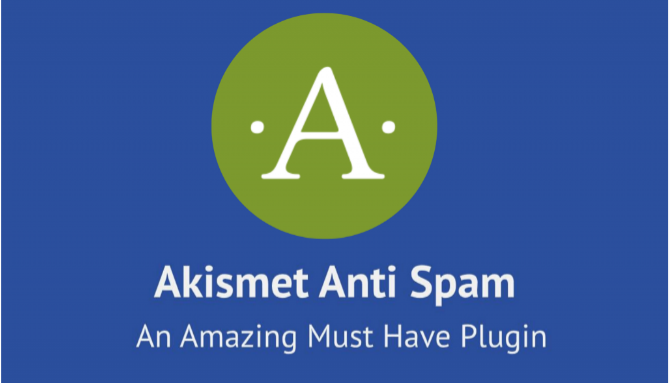
6.2 ปลั๊กอินสร้างฟอร์ม: Contact Form7 ใช้สำหรับสร้างฟอร์มติดต่อ เช่น Contact us, สอบถาม, ขอใบเสนอราคา เป็นต้น
6.3 ปลั๊กอินแชร์: Seed Social ใช้สำหรับการแชร์บทความไปยัง Social Media ต่างๆ เช่น Facebook, Google, Twitter หรือ Line เป็นต้น
6.4 ปลั๊กอิน SEO: Yoast SEO เป็นปลั๊กอินเสริมประสิทธิภาพ SEO จะช่วยในเรื่องโครงสร้างของเว็บไซต์ให้ถูกต้องตามหลัก SEO เวลาเราเขียนบทความ ระบบจะแสดงไฟเขียว-ส้ม-แดง ให้เราทราบว่าควรปรับปรุงตรงไหน เพื่อให้ถูกต้องตามหลัก SEO On-Pageและในแง่ของโครงสร้างเว็บไซต์จะช่วยในเรื่อง Sitemap, Breadcrumb อีกด้วย
6.5 ปลั๊กอินร้านค้า: Woocommerce มีฟังก์ชันสำหรับทำร้านค้าออนไลน์ เช่น ระบบตะกร้า, ขนส่ง, การชำระเงิน, ระบบสมาชิก, ระบบจัดการหลังร้าน, ระบบเช็คออเดอร์ ทำให้เรามีเว็บขายของออนไลน์ได้ฟรีๆ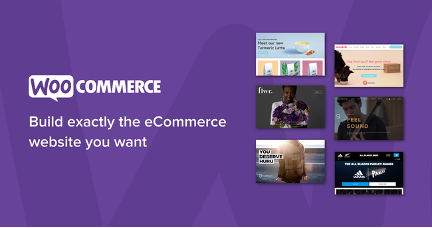
- การสร้างบทความเพื่อสื่อสารให้ตรงกับกลุ่มเป้าหมายของแบรนด์
เริ่มจากไปที่ Admin Menu แล้วเลือกหัวข้อ Posts และเลือก Add New เพื่อสร้างบทความ ซึ่งจะมีส่วนต่างๆ ที่คุณต้องทำความเข้าใจ ดังนี้
- Title/Headline: หัวข้อบทความ
- Visual Editor: ส่วนที่จะเขียนหรือใส่บทความของลงไป และจะมีเครื่องมือช่วยปรับแต่งรูปแบบ และการเลือกใช้งานสำหรับบทความที่เราสร้างขึ้นมา
- Add Media: ใช้เพื่อแทรกรูปภาพหรือวิดีโอ
- Publish: การตั้งค่าสถานะบทความ ซึ่งจะแบ่งออกเป็น 4 แบบ คือ Publish (เผยแพร่แล้ว), Draft (ฉบับร่าง), Schedule (ตั้งเวลาโพสต์), Trash (ย้ายไปถังขยะ)
- Category และ Tag: คือการกำหนดหมวดหมู่ของบทความและการจัดกลุ่มบทความที่มีKeyword เหมือนกัน
- การตรวจสอบ และใช้งานจริง
เมื่อทำการตกแต่งหน้าเว็บไซต์ และโพสต์บทความตามที่ต้องการแล้ว ก็มาสู่การทดลองใช้งานเว็บไซต์และใช้งานจริง โดยสามารถเข้าไปดูหน้าเว็บไซต์ที่เมนู Visit Website เพื่อดูหน้าตาเว็บไซต์ของจริง และทำการทดลอง ประเมิณว่าพอใจมากน้อยเพียงใด หากยังไม่พอใจก็ยังสามารถปรับเปลี่ยนได้ตลอดเวลา
จะเห็นได้ว่าการทำเว็บไซต์ไม่ได้ยากหากเรามีตัวช่วยที่ดี ที่จะทำให้เราทำงานได้ง่าย และสะดวกมากยิ่งขึ้น แต่สิ่งสำคัญหลังจากที่เราได้หน้าเว็บไซต์แล้ว คือ การอัปเดตข้อมูลบนหน้าเว็บไซต์อย่างสม่ำเสมอ เพื่อเป็นการอัพเดตและสื่อสารข้อมูลของแบรนด์ไปยังลูกค้าได้อย่างตรงจุด จนสามารถปิดการขายและเพิ่มรายได้ให้กับธุรกิจได้ในที่สุด
แหล่งที่มา: taokaemai.com/8-ขั้นตอนทำเว็บไซต์ธุรกิ/
Counter: 4842
Articles About this
การใช้ AI ในการแก้ปัญหาสังคม
แนวคิดในการใช้ปัญญาประดิษฐ์หรือ AI (Artificial Intelligence) ในการแก้ไขปัญหาทางสังคมกำลังก้าวเข้าสู่ยุคใหม่ของการพัฒนา ไม่เพียงเพื่อเพิ่มประสิทธิภาพในการทำงานเท่านั้น แต่ยังเป็นการเปิดโอกาสที่สำคัญในการพัฒนาที่ยั่งยืนของสังคมเอกชนและรัฐบาลทั่วโลก ด้วยความสามารถในการประมวลผลข้อมูลขนาดใหญ่และการเรียนรู้ของ AI ซึ่งเราจะได้เห็นความคาดหวังที่สูงขึ้นในด้านการใช้ AI เพื่อแก้ไขปัญหาที่ซับซ้อนและเร่งการดำเนินงานในหลายด้าน
กระบวนการนวัตกรรม: การสร้างสรรค์ไปสู่ความสำเร็จ (Innovation Process)
Innovation Process เป็นกระบวนการที่สำคัญในการพัฒนาและเติบโตขององค์กร ภายใต้การเปลี่ยนแปลงของสังคมและเทคโนโลยีที่ก้าวกระโดด Innovation Process ช่วยให้องค์กรเป็นผู้นำในตลาดและสร้างความได้เปรียบในการแข่งขัน บทความนี้จะอธิบายกระบวนการนวัตกรรมตั้งแต่แรกเริ่มจนถึงการนำไปสู่ผลิตภัณฑ์หรือบริการจริง โดยเน้น การอธิบายขั้นตอนและตัวอย่างเชิงลึก เพื่อให้ความเข้าใจและให้ความรู้เพิ่มเติมเกี่ยวกับกระบวนการนวัตกรรม
นวัตกรรมในธุรกิจ (Business Innovation)
นวัตกรรมเป็นสิ่งที่มีความสำคัญสำหรับธุรกิจในยุคปัจจุบัน เพราะการเปลี่ยนแปลงทางเทคโนโลยีและการเปลี่ยนแปลงทางเศรษฐกิจทำให้ธุรกิจต้องการการปรับตัวและการพัฒนาอย่างต่อเนื่อง เพื่อที่จะอยู่รอดในตลาดที่แข็งแกร่งและท้าทาย ในบทความนี้จะมาวิเคราะห์เกี่ยวกับนวัตกรรมในธุรกิจ โดยการสร้างนวัตกรรมในองค์กรและการนำไปใช้ในสถานการณ์ธุรกิจ และการวิเคราะห์ตัวชี้วัดความสำเร็จของนวัตกรรมในธุรกิจ


